- Central de Suporte
- Outros Idiomas
- Idiomas
- Ajude-nos a Traduzir
Neste artigo, mostramos as soluções de erro na instalação do Windows 10 - 0xc1900101, 0x80073712 e outors erros de atualização do Windows 10.
por Bruna | Atualizado em 30.12.2024 | por Bruna
A configuração e as condições do computador de cada pessoa são diferentes, o que determina que alguns podem encontrar erro na atualização do Windows 10. Há muitos motivos para os erros e o Windows os apresenta com diferentes códigos de erro. Este artigo reúne códigos de erro comuns na instalação do Windows 10/11 e soluções eficazes.
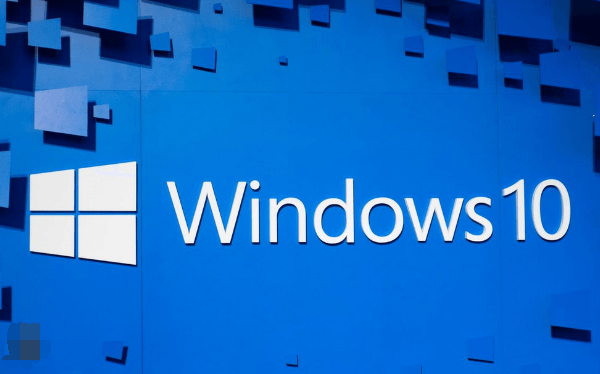
Os códigos de erro que começam com 0xC1900101 geralmente são causados por incompatibilidade de driver com o sistema Windows 10. Drivers incompatíveis podem causar tela azul, falha do sistema e reinicialização automática do computador. 0xC1900101 é um código de reversão genérico e geralmente indica a presença de um driver incompatível. Os códigos comuns são:
0xC1900101 - 0x2000c
0xC1900101 - 0x20004
0xC1900101 - 0x20017
0xC1900101 - 0x30018
0xC1900101 - 0x3000D
0xC1900101 - 0x4000D
0xC1900101 - 0x40017
Recomendamos o uso de um software profissional: Driver Booster para atualizar os drivers. O Driver Booster tem um banco de dados de 9.500.000 drivers e componentes de jogos e pode detectar e atualizar todos os drivers desatualizados em apenas duas etapas:
Baixe o Driver Booster da IObit
Clique em "VERIFICAR" e aguarde até que o Driver Booster detecte os drivers desatualizados.
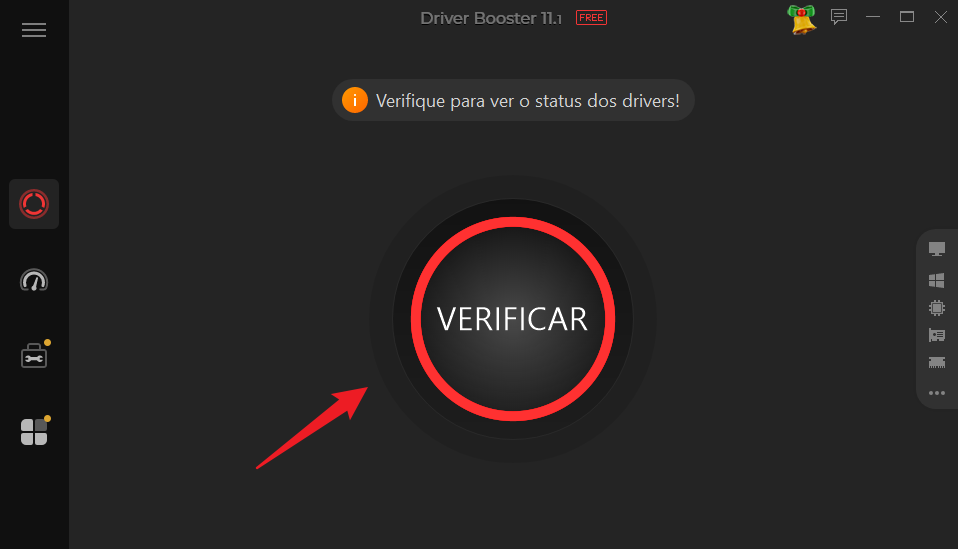
Escolha os drivers que deseja atualizar, clique em "Atualizar Agora" e o Driver Booster atualizará os drivers em alguns minutos
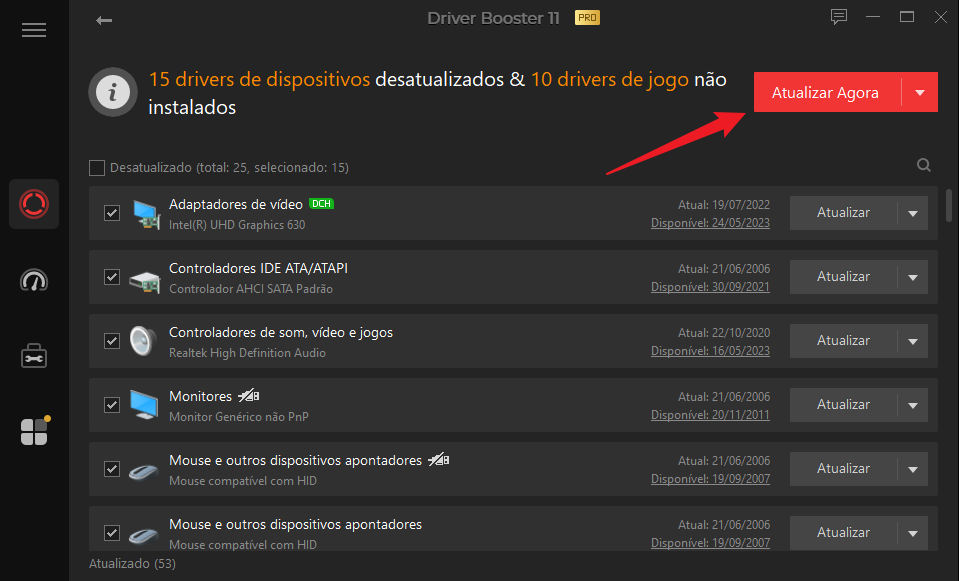
Além de atualizar os drivers, o problema também pode ser causado por erros no disco rígido. Você pode usar a ferramenta de comando integrada ao computador Windows para verificar, localizar e reparar os problemas:
Digite e pesquise "Prompt de comando" na barra de pesquisa e execute o prompt de comando como administrador.
Digite o seguinte comando: "Chkdsk c: /r" e pressione Enter

Onde a letra "c" indica a unidade na qual você encontrou o erro. E a letra "r" é usada para reparar os arquivos na unidade selecionada.
Assim que o comando for recebido, o sistema operacional começará a reparar a unidade. Aguarde a conclusão do processo.
O erro 0xC1900107 pode ser causado por vários fatores, como problemas de compatibilidade de hardware ou software, falta de espaço em disco, drivers desatualizados ou outras causas.
No entanto, primeiro tente reiniciar o computador e executar a atualização do Win10 novamente. Se a reinicialização não resolver o problema, você pode usar a ferramenta "Limpeza de disco" para limpar os arquivos temporários e os arquivos do sistema. Veja a seguir como fazer isso:
Procure por "Limpeza de disco" na barra de pesquisa e clique em "Executar como administrador"
Escolha um disco para limpar:
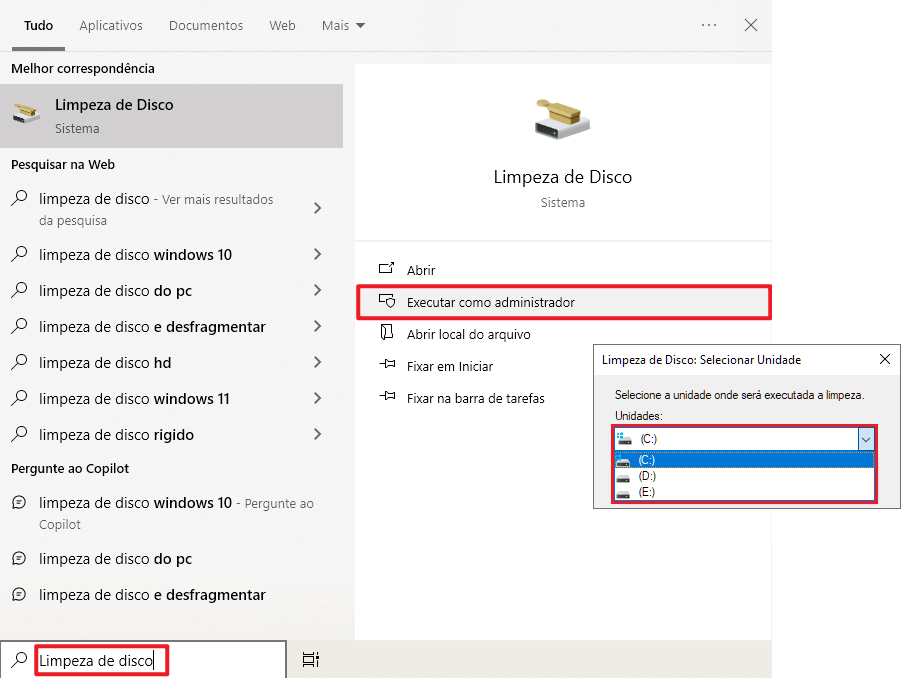
Se o erro 0xC1900107 ainda não tiver sido resolvido, tente atualizar os drivers, conforme mencionado acima.
O erro 0x80073712 significa que um arquivo solicitado pelo Windows Update pode estar danificado ou ausente. No momento, você pode reparar os arquivos com estas etapas:
Procure por "Windows PowerShell" na barra de pesquisa e clique em "Executar como administrador"
Em seguida, digite "DISM.exe /Online /Cleanup-image /Restorehealth" e pressione "Enter"
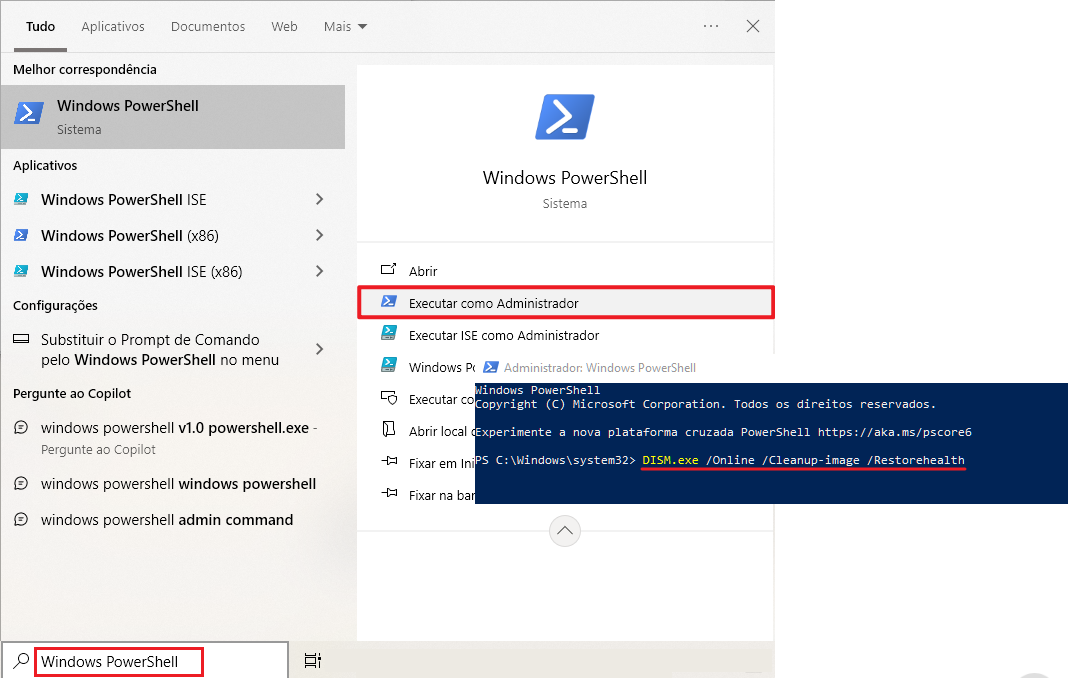
O código de erro 0xC1900200 - 0x20008 ou 0xC1900202 - 0x20008 significa que seu computador não atende aos requisitos mínimos para fazer download ou instalar a atualização para o Windows 10,
Aqui estão os requisitos mínimos para a atualização para o Windows 10:
Processador: 1 GHz ou superior (i3 ou superior é melhor)
Memória: 1G (sistema de 32 bits) ou 2G (sistema de 64 bits)
Espaço no disco rígido: 50 GB ou mais (unidade C:)
Placa gráfica: compatível com DirectX 9 ou superior com driver WDDM 1.0
Você também pode consultar o Microsoft Windows sobre os requisitos de sistema para a instalação do Windows 10
O Driver Booster inclui uma ferramenta que detecta a configuração do seu computador. Escolha esse software de atualização de driver para descobrir rapidamente a configuração de seu computador.
Vá para a "Ferramenta" - "Informações do sistema".
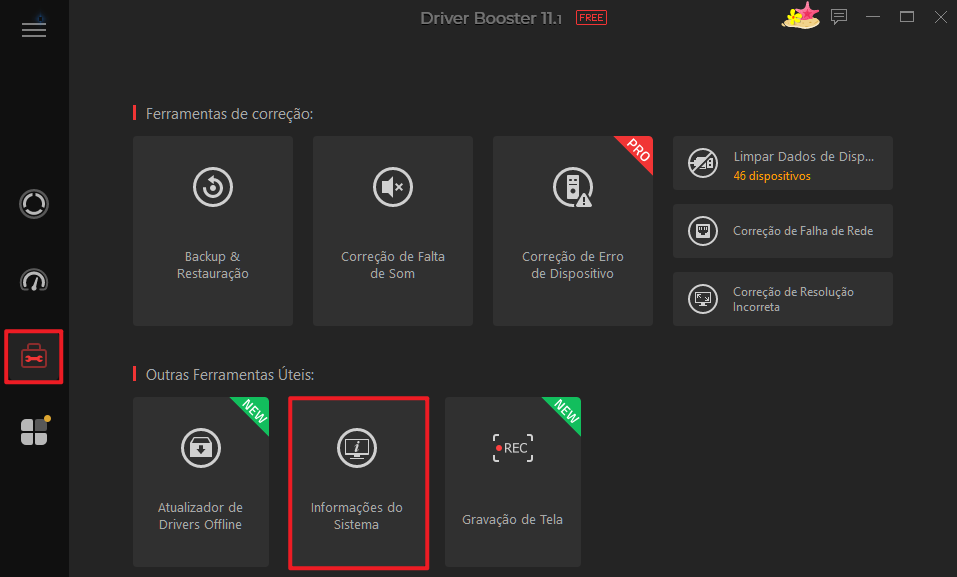
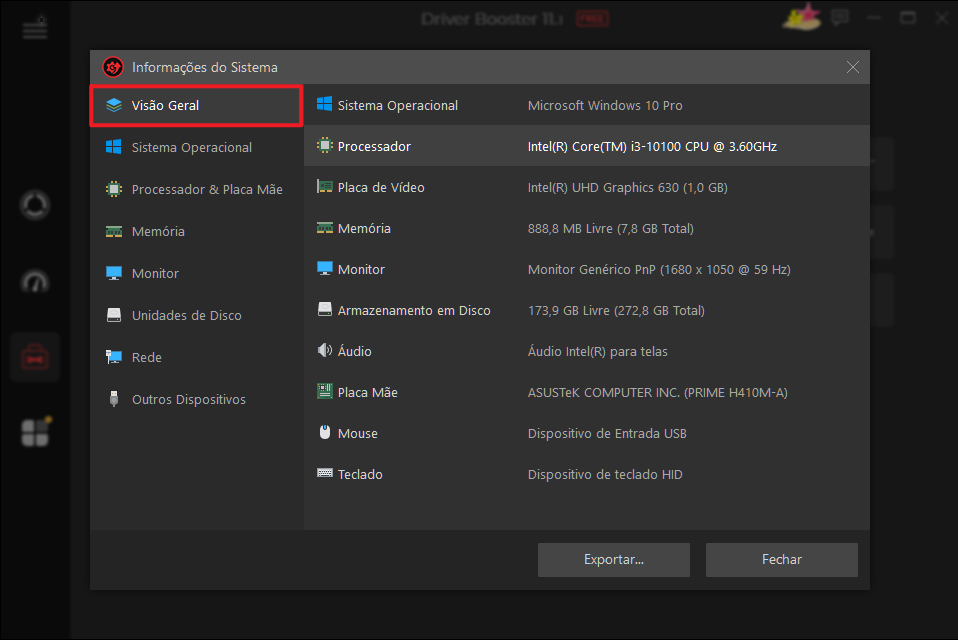
Esse erro pode significar que seu computador não consegue se conectar ao servidor do Windows Update. Se você usar uma conexão VPN para se conectar à rede da empresa, desconecte-se da rede e feche o software VPN (se aplicável) e, em seguida, tente atualizar novamente.
Além disso, esse erro também indica que não há espaço livre suficiente na partição reservada do sistema. Você pode resolver esse problema usando um software de terceiros para aumentar o tamanho da partição reservada do sistema.
Esse erro indica que o computador não tem espaço suficiente para instalar a atualização e, nesse caso, você pode desinstalar aplicativos desnecessários ou limpar o cache do computador.
Esse erro indica que a instalação do Windows foi interrompida inesperadamente porque outros processos estavam sendo executados em segundo plano.
Quando você inicia o Windows, alguns aplicativos e serviços são iniciados automaticamente e executados em segundo plano. Esses programas incluem processos básicos do sistema, software antivírus, aplicativos utilitários do sistema e outros softwares instalados anteriormente.
Esses aplicativos e serviços podem causar interferência quando você tenta atualizar para o Windows 10. Portanto, você pode desativar a inicialização de alguns programas para resolver esse tipo de erro:
Procure por "Gerenciador de tarefas" na barra de pesquisa e execute-o como administrador
Vá para a guia "Inicializar", você verá uma lista de programas que são iniciados automaticamente com o sistema operacional.
Selecione o programa que deseja desativar a inicialização e selecione "Disabilitar".
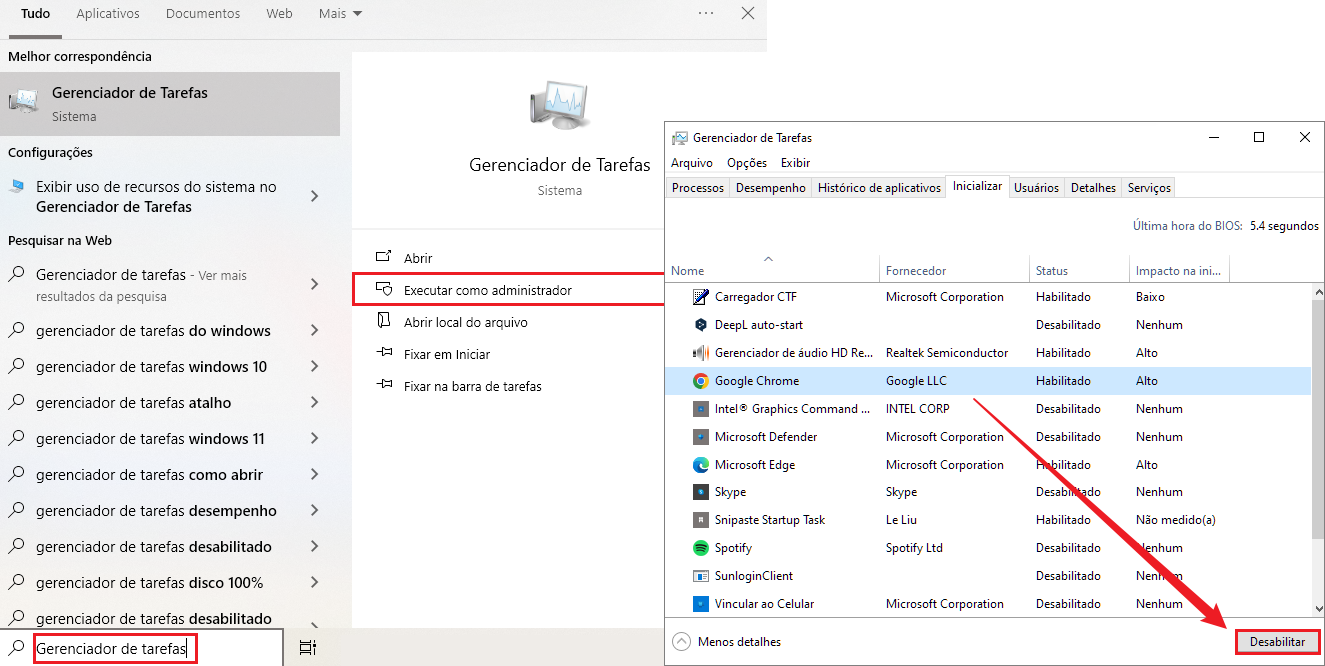
Neste artigo, discutimos vários erros na instalação do Windows 10 - 0xc1900101 e as soluções para esses erros, identificamos os erros específicos e encontramos uma solução correta que pode efetivamente resolver o erro de instalação do Windows 10, com as soluções acima, esperamos que você possa resolver o erro de instalação do Windows 10
